Laat ons weten hoe u een terugbetaling kunt krijgen op iTunes Music
Het kan echt gebeuren dat terwijl u op zoek bent naar aanbiedingen en promoties of u nog steeds op het punt staat een definitieve beslissing te nemen om iets te kopen, u plotseling op de aankoopknop tikt. Het is normaal om in paniek te raken, maar het is ook het beste om te weten hoe u geld kunt terugkrijgen voor iTunes-muziek. Het is een van de beste gevoelens ooit om al uw aankopen die zijn teruggedraaid terug te draaien. Dit is ook iets dat uw geest zou verlichten, vooral als u nog niet klaar bent om de genoemde aankoop te doen.
En hoewel we het idee hebben dat wanneer u op het punt staat een terugbetaling te doen als het gaat om fysieke artikelen, hetzelfde niet zo eenvoudig is om te doen met digitale aankopen. We kunnen echter nog steeds een manier vinden om dit te doen, we gaan je ideeën geven over enkele voorzorgsmaatregelen voordat je een item of nummer koopt, of de dingen die je kunt doen als je de aankoop al hebt gedaan.
Artikel Inhoud Deel 1. Hoe krijg ik een terugbetaling voor iTunes-aankopen op pc?Deel 2. Hoe krijg ik een terugbetaling voor iTunes-aankopen op iPhone?Deel 3. Bonus: geniet op elk moment van je favoriete nummers!Deel 4. Om het allemaal samen te vatten
Deel 1. Hoe krijg ik een terugbetaling voor iTunes-aankopen op pc?
Als je een aankoop hebt gedaan op iTunes Music en je wilde deze terugdraaien, hoef je niet helemaal in paniek te raken. Er zijn nog steeds manieren waarop we kunnen doen om ze te laten annuleren. Om dit mogelijk te maken, moeten we leren hoe u een terugbetaling kunt krijgen op iTunes Music, en we hebben enkele manieren verzameld die u kunt proberen uit te voeren om een succesvolle omkering te maken. Laten we deze methoden eens bekijken.
Een van de belangrijkste apparaten die u kunt gebruiken als u een terugbetaling wilt doen, is uw Mac- of Windows-computer. De stappen staan ook hieronder vermeld.
Stap 1. Toegang tot aankoopgeschiedenis
Als u macOS Catalina of hoger gebruikt, moet u dit doen in de Apple Music-desktopapp.
- Tik op Muziek > Instellingen > Algemeen, en dan moet je het vakje naast de optie iTunes Store weergeven aanvinken. Vervolgens moet je de iTunes Store kiezen die te zien is aan de linkerkant van de interface.

- Kies Accountinstellingen in het menu Account boven aan het scherm. Mogelijk wordt u gevraagd in te loggen.
- Blader op de pagina Accountgegevens omlaag naar Aankoopgeschiedenis. Klik naast Meest recente aankoop op Alles weergeven.
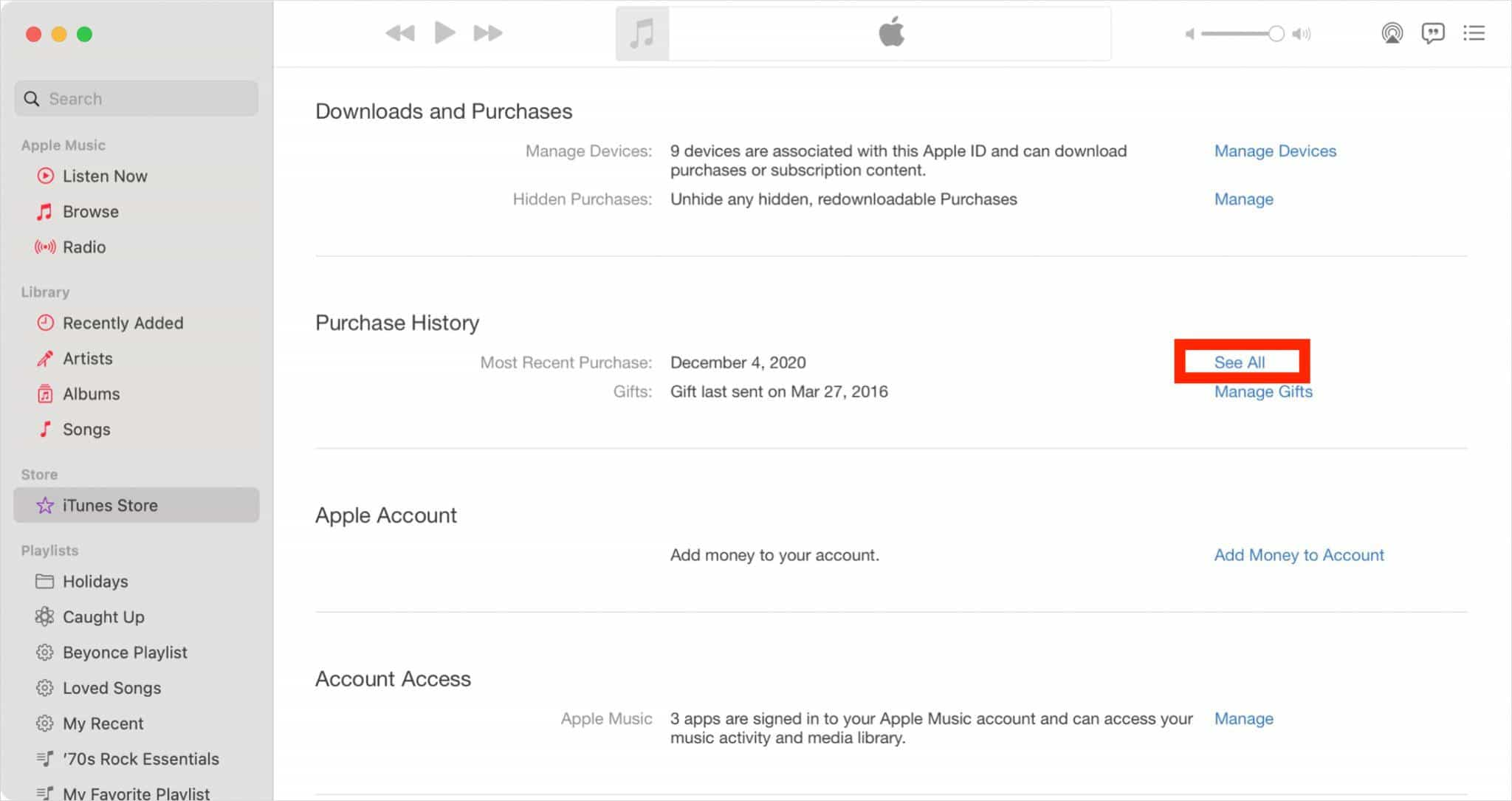
Op Windows en Mac met macOS Mojave of eerder, moet u iTunes starten om uw aankoopgeschiedenis te controleren.
- Klik op Account > Bekijk mijn account en log in met uw Apple ID-inloggegevens om door te gaan.
- Zodra u zich in de Accountinformatie bevindt, gaat u verder naar het gedeelte Aankoopgeschiedenis en tikt u vervolgens op Alles weergeven.
Stap 2. Voer een terugbetaling uit
Alle Windows- en Mac-gebruikers kunnen hieronder het proces volgen om geld terug te krijgen op iTunes Music.
- Klik op Selecteer een bereik. Of kies Afgelopen 90 dagen en selecteer vervolgens een datumbereik. Het kan even duren voordat uw aankoopgeschiedenis wordt weergegeven.
- Zoek naar de artikelen die u wilt terugbetalen en kies vervolgens de optie Meer.
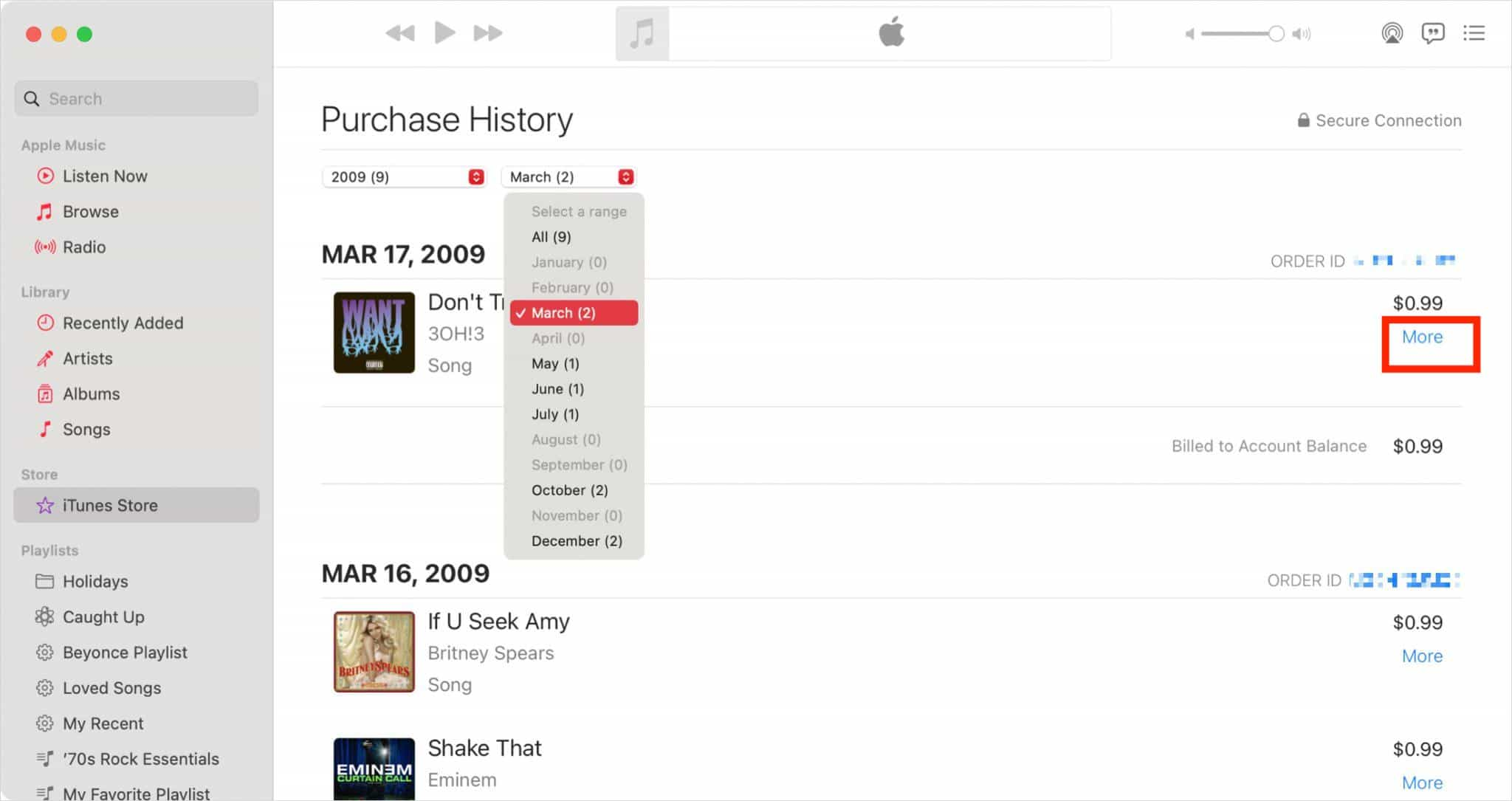
- Zodra op Meer is getikt, ziet u een menu, gaat u naar de optie Een probleem melden.
- Zodra u zich op de Apple Report a Problem-site bevindt, klikt u op het vervolgkeuzemenu Kies een probleem en vervolgens op Ik wil graag een terugbetaling aanvragen.
- Vervolgens komt u een tekstvak Beschrijf dit probleem tegen, u moet dan de reden invoeren waarom u om terugbetaling vraagt en vervolgens op de optie Verzenden tikken.
U moet er rekening mee houden dat het een paar dagen duurt voordat u antwoord krijgt, maar zodra de bewijsstukken voldoende zijn, ontvangt u een terugbetaling, of u moet aanvullende informatie verstrekken om de claim te ondersteunen. Het is ook mogelijk dat uw verzoek wordt afgewezen.
Deel 2. Hoe krijg ik een terugbetaling voor iTunes-aankopen op iPhone?
Een andere methode om geld terug te krijgen op iTunes Music is door je iPhone te gebruiken. Je kunt ook een iPad gebruiken als je wilt. De stappen zijn ook vrij eenvoudig, laten we ze eens bekijken.
- Open Safari op uw iOS-apparaat. Ga dan naar deze site: reportaproblem.apple.com, je moet je ook voorbereiden met je Apple ID-inloggegevens, aangezien je moet inloggen.
- Zodra u zich vervolgens in het scherm Een probleem melden bevindt, klikt u op het vervolgkeuzemenu Ik wil graag en kiest u vervolgens het tabblad Restitutie aanvragen.
- Klik vervolgens op de optie Vertel ons meer en tik vervolgens op uw reden voor de terugbetaling die u wilde doen.
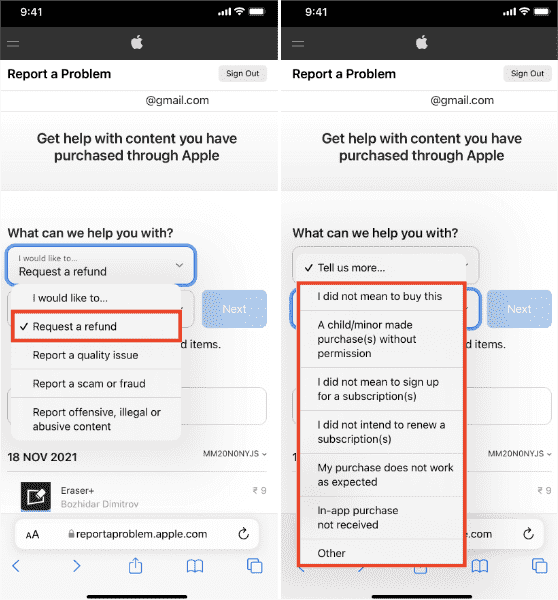
- Druk op Volgende. U kunt vervolgens de items bekijken die kunnen worden terugbetaald en zoeken naar degene die u wilt terugdraaien. Raak het.
- Kies vervolgens het tabblad Verzenden.
Houd er ook rekening mee dat alle terugbetalingsverzoeken voor de iTunes App Store en Store binnen 90 dagen na de aankoopdatum moeten worden ingediend.
Deel 3. Bonus: geniet op elk moment van je favoriete nummers!
Met de gedeelde procedure hierboven over hoe u een terugbetaling kunt krijgen op iTunes Music, hoewel de stappen niet zo ingewikkeld zijn, zal het toch een gedoe zijn om altijd om terugbetaling te vragen. Als mensen op zoek zijn naar manieren om gemakkelijk naar gratis muziek te luisteren, kunnen er veel zijn die op internet kunnen worden gegenereerd. Het zal echter niet zo eenvoudig zijn als iemand zich had voorgesteld. Er kunnen veel beperkingen zijn en deze beperkingen kunnen een soort hindernissen zijn die het proces een beetje moeilijker maken.
Een van de beste voorbeelden als het gaat om problemen met formaatcompatibiliteit, is het Apple Music-platform. Muzieknummers uit de Apple Music-app worden beschermd door Digitale Rechten Beheer versleuteling die voorkomt dat mensen illegaal misbruik maken van inhoud die niet van hen is. Het betekent ook dat je de tracks niet gemakkelijk kunt openen en afspelen, tenzij je een geautoriseerd apparaat gebruikt of geabonneerd bent op de betaalde versie van het platform.
Maar u hoeft zich geen zorgen te maken, we kunnen beter! Deze keer gaan we een van de beste tools met u delen die u kunt gebruiken. Het is de beste professionele converter en een ultieme partner die u kan helpen bij het oplossen van alle mogelijke compatibiliteitsproblemen. Deze professionele converter heet de TunesFun Apple Music-converter.
Om te weten hoe goed de tool kan zijn, hebben we hieronder enkele van de bekende functies opgesomd.
- Door het gebruik van de TunesFun Apple Music Converter is het nu mogelijk om de DRM-codering in nummers van Apple Music te verwijderen, waardoor je de vrijheid hebt om op je eigen gemak en zonder enige beperking toegang te krijgen tot het nummer waar je van houdt.
- Deze professionele converter kan je helpen Apple Music-nummers converteren naar MP3, zijn de ondersteunde formaten FLAC, M4A, AAC, WAV en AC3.
- Ocuco's Medewerkers TunesFun Met Apple Music Converter kun je alle tijd kopen die je nodig hebt om de meeste van je dierbare dingen te doen terwijl je naar muziek luistert. Met behulp van deze tool kunt u genieten van een van de snelste conversiepercentages!
- Als u ervoor heeft gekozen om de TunesFun Met Apple Music Converter kunt u genieten van een conversieproces zonder verlies, alle bestanden na de conversie hebben dezelfde kwaliteit als de originele bestanden, terwijl de originele gegevens intact blijven, zoals metadata en ID-tags!
- U kunt genieten van een zeer gebruiksvriendelijke interface die zelfs gunstig is voor nieuwe gebruikers van de tool! De stappen zijn eenvoudig en je hoeft niet veel te doen om al je muziekbestanden te laten converteren!
Om dit te bewijzen, laten we eens kijken naar de stappen voor het gebruik van de TunesFun Apple Music-converter.
Probeer het gratis Probeer het gratis
Stap 1. Download en installeer de TunesFun Apple Music Converter op uw computer en na installatie begint u met het toevoegen van de muziekbestanden die u wilde converteren.

Stap 2. Kies de indelingen van de bestanden die u nodig had of wilde hebben en maak vervolgens een map om alle bestanden op te slaan na het conversieproces.

Stap 3. Druk op de knop Converteren om eindelijk te genieten van alle nummers waar je van houdt in flexibele formaten voor eenvoudigere toegang en overdracht.

En daar sta je dan, met behulp van de TunesFun Apple Music Converter kun je nu genieten van muziek van goede kwaliteit die DRM-vrij is! Hiermee kun je ook geconverteerde muziekbestanden afspelen op elk apparaat en stel uw Apple Music-slaaptimer in met deze geconverteerde bestanden.
Deel 4. Om het allemaal samen te vatten
We hopen dat we je hebben geholpen om te leren hoe je geld kunt terugkrijgen op iTunes Music. Het is zo'n opluchting om al deze ideeën en methoden te kennen, vooral als het je veel geld gaat kosten als de aankoop doorgaat. Het is altijd beter om een back-upmethode te hebben voor het geval u uw hand en geest bent kwijtgeraakt en een aankoop hebt gedaan waar u nog niet klaar voor bent.
Het is ook goed om er meer over te weten TunesFun Apple Music Converter, deze tool is misschien wel het antwoord op al je dilemma's bij het omgaan met onverenigbaarheid van muziek en misschien wel het verhoorde gebed van velen die tegen lage kosten van goede muziek wilden genieten.
laat een reactie achter